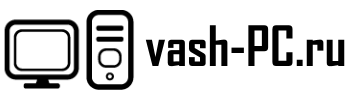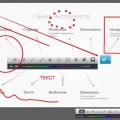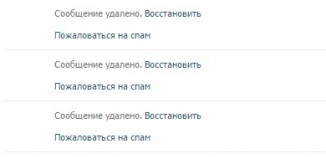Каждый пользователь однажды сталкивается с проблемой неправильной работы жесткого диска. Выражается это не только в зависании компьютера, но и в некорректной работе программ или даже невозможность их использования. Для решения этих проблем, некоторые люди несут свои устройства в сервис центры или вызывают специалиста на дом. Простейшие операции по оптимизации работы жесткого диска могут стоить от нескольких десятков, до нескольких сотен рублей. Не каждый может себе это позволить. Однако уже давно существуют методы программного воздействия на жесткий диск, с целью улучшения его работы.
Во-первых, можно использовать стандартные сервисные программы Windows. Ими являются дефрагментация и поиск ошибок, доступные во вкладке «сервис», при открытии свойств жесткого диска.
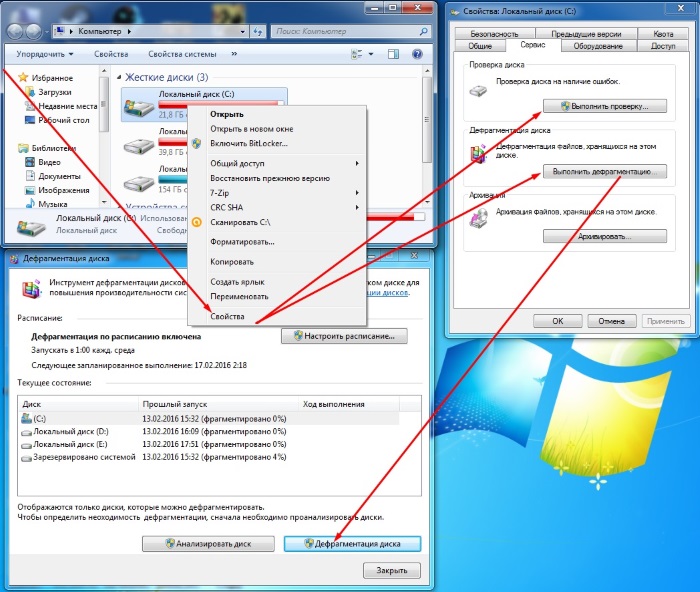
Но бывает, что эти методы не дают нужного результата. Именно для этого, ещё в 1995 году, была выпущена программа «HDD Recovery». Несмотря на свою «старость», она до сих пор может дать фору своим современным аналогам из-за некоторых принципов своей работы, от которых увы, отказались современные разработчики.
Скачать HDD Recovery PRO по прямой ссылке, бесплатно.
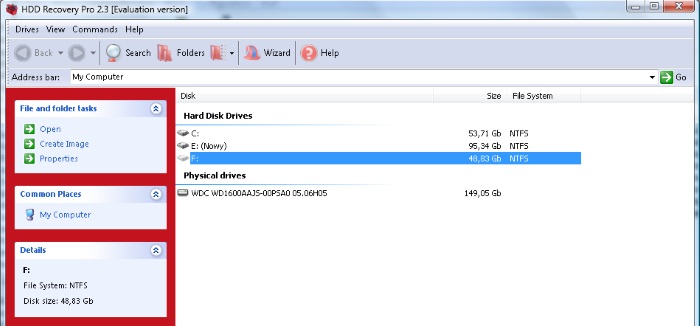
Одним из главных преимуществ этой программы является то, что работает она в системе MS-DOS и загружается не в жесткий диск, а в оперативную память. Тот факт, что при загрузке и работе программы не используется память жесткого диска, многократно увеличивает ее эффективность. Для работы этой программы, она должна быть загружена в установочный диск, или для нее должна быть создана установочная область на съемном носителе, которая предусматривает загрузку из системы BIOS.
Запуск программы осуществляется следующим образом:
- В DVD-привод или в USB-разъем вставляется установочный диск с программой HDD Recovery
- После чего компьютер перезагружается, и на первых загрузочных окнах нужно нажать кнопку F8 или F11 (в зависимости от материнской платы).
- После открытия окна Boot Menu, нужно с помощью стрелочек вверх\вниз выбрать подключенное устройство (установочный диск) и нажать «Enter».
- После загрузки программы, пользователю будет предложено выбрать раздел жесткого диска или жесткий диск для восстановления.
- Для выбора нужно нажать цифру (от 1 до 9), соответствующую необходимому действию и нажать «Enter».
- Для восстановления жесткого диска нужно выбрать раздел под названием «Scan & Recovery».
Программа будет работать автоматически. Первым прогоном она произведет сканирование жесткого диска и найдет все поврежденные сектора, количество которых будет отображено напротив надписи «Bads». Вторым прогоном, она восстановит поврежденные сектора. В завершении работы программы, она выдаст отчет о всех восстановленных секторах и о секторах, которые невозможно восстановить (если такие имеются).
После завершения работы нужно нажать сочетание клавиш «Ctrl + Shift + Del», для перезагрузки компьютера и дождаться загрузки Windows. Система должна работать более стабильно. Для увеличения эффекта ускорения, специалисты рекомендуют провести дополнительную дефрагментацию дисков.